Win Vista使用教程之系統(tǒng)安裝(多圖)
第一章 安裝、升級(jí)與卸載 (續(xù))
1.2 安裝Windows Vista
1.2.1 硬盤分區(qū)、驅(qū)動(dòng)及其他
硬盤分區(qū)
Windows Vista可以安裝在主硬盤分區(qū)或擴(kuò)展分區(qū)上,但需保證硬盤具有12-15GB的分區(qū)(對(duì)32位的x86平臺(tái))或10GB(對(duì)64位的x64平臺(tái))。建議為Windows Vista準(zhǔn)備25GB以上的硬盤分區(qū),當(dāng)然,分區(qū)越大越好。
Windows Vista必須安裝到NTFS分區(qū)。在之前的Windows Vista測(cè)試版本中,曾有人發(fā)現(xiàn)當(dāng)將Windows Vista安裝到擴(kuò)展分區(qū)而啟動(dòng)分區(qū)(主分區(qū))使用FAT32格式時(shí),系統(tǒng)有時(shí)會(huì)出現(xiàn)不可預(yù)知的錯(cuò)誤,不過,Windows Vista RTM已經(jīng)修正了大多數(shù)問題,至少在Vista天地的安裝測(cè)試中未發(fā)現(xiàn)同樣的故障。但是,為了充分享受Windows Vista帶來的功能增強(qiáng),特別是提高的安全性,強(qiáng)烈建議所有的硬盤分區(qū)均使用NTFS格式。
注意:Windows Vista中的NTFS文件系統(tǒng)使用了更新的版本,因此,使用第三方工具軟件如Partitions Magic建立的NTFS分區(qū)可能會(huì)導(dǎo)致Windows Vista出現(xiàn)嚴(yán)重錯(cuò)誤,因此,為硬盤分區(qū)時(shí)不要使用這些未通過Windows Vista兼容性測(cè)試的第三方軟件,可通過Windows XP中的磁盤管理器或在安裝過程中由Windows Vista安裝程序來創(chuàng)建分區(qū)。
驅(qū)動(dòng)程序
Window Vista能夠支持絕大多數(shù)的SATA硬盤驅(qū)動(dòng)器,因此,如果您使用SATA硬盤,在安裝Windows Vista時(shí)不必再象之前安裝Windows XP那樣,必須在安裝過程中使用軟盤來安裝SATA驅(qū)動(dòng)了。
如果您使用RAID(陣列)配置,那么也許仍需在安裝過程中添加驅(qū)動(dòng)。同Windows XP安裝過程中按“F6”類似,Windows Vista在安裝過程中提供了一個(gè)名為“加載驅(qū)動(dòng)程序”的選項(xiàng),所不同的是,不再限定只能通過軟盤安裝,相應(yīng)的驅(qū)動(dòng)程序可以使用包括軟盤在內(nèi)的多種載體,如CD/DVD、U盤、外置硬盤甚至記憶棒等。
請(qǐng)注意盡量只在Windows Vista安裝過程中安裝必要的SATA/RAID驅(qū)動(dòng),而不必將所有的驅(qū)動(dòng)都放到系統(tǒng)安裝過程中來加載,那些可以在安裝進(jìn)程結(jié)束后再行安裝。
需要注意的是,對(duì)Windows Vista x86版本,可使用之前系統(tǒng)如Windows XP中的驅(qū)動(dòng),只要設(shè)定其工作在Windows XP兼容模式下;而Windows Vista x64則要求加載的驅(qū)動(dòng)必須具有For Vista的數(shù)字簽名,否則將加載失敗。
雙重啟動(dòng)或多重啟動(dòng)
微軟在Windows Vista中引入了全新的boot loader架構(gòu),這改變了之前使用多年的Ntldr嚴(yán)重依賴于硬件造成啟動(dòng)管理日趨復(fù)雜的窘境,能夠讓W(xué)indows Vista的啟動(dòng)/引導(dǎo)過程更加快速與安全。帶來的不利一面便是,如果您希望在PC中同時(shí)使用多個(gè)操作系統(tǒng),必須保證Windows Vista是最后安裝的系統(tǒng),不然,比如說如果在安裝Windows Vista后再安裝Windows XP,將會(huì)造成Windows Vista的boot loader被ntldr+boot.ini覆蓋,導(dǎo)致Windows Vista無法啟動(dòng)。——如果實(shí)在需要這么做的說,請(qǐng)參考有關(guān)BCDEdit的相關(guān)介紹,重建Boot loader。
另一點(diǎn)需要注意的是,對(duì)于Windows Vista與XP/MCE的雙重或多重啟動(dòng)配置,在啟動(dòng)XP后可能會(huì)導(dǎo)致Windows Vista系統(tǒng)還原點(diǎn)無法通過完整性驗(yàn)證,造成Windows Vista中自動(dòng)創(chuàng)建的系統(tǒng)還原點(diǎn)丟失。
1.2.2 圖解Windows Vista安裝
與Windows XP相比,Windows Vista的安裝更有效率,整個(gè)過程也相當(dāng)簡(jiǎn)單——容易操作易于上手本就是微軟產(chǎn)品的優(yōu)勢(shì)嘛——下面以圖解方式簡(jiǎn)要Windows Vista的安裝。(以全新安裝為例,升級(jí)安裝與此基本類似)
注:圖片比較丑陋,原諒我們拙劣的拍攝技術(shù)。在未來適當(dāng)?shù)臅r(shí)候,我們將重新拍攝。
1.進(jìn)入BIOS,設(shè)置光驅(qū)為第一引導(dǎo)設(shè)備,將Windows Vista安裝光盤放入DVD光驅(qū),啟動(dòng)系統(tǒng)。
2.與Windows XP全新安裝過程中大量的文本界面不同,Windows Vista可以說全程使用圖形界面,美觀且易于操作。在完成初始安裝文件的加載后,首先會(huì)出現(xiàn)語言選擇的畫面,對(duì)大多數(shù)用戶而言,這里的選擇肯定是:中文。
3.接著,便會(huì)出現(xiàn)開始安裝的選項(xiàng),需要注意的是,在這個(gè)畫面中除 “安裝須知”外還有“修復(fù)計(jì)算機(jī)”的選項(xiàng),即當(dāng)我們的Windows Vista在使用中出現(xiàn)問題時(shí),可在此修改。
4.接下來便進(jìn)入了輸入產(chǎn)品序列號(hào)的步驟。需要注意的是,盡管Windows Vista安裝DVD中包含各個(gè)版本的所有文件,但只有正確的序列號(hào)才能激活特定的版本。如果您只是打算測(cè)試使用或沒有序列號(hào),也可在此留空不輸,Windows Vista提供30天的試用期,在這期間可以使用Windows Vista特定版本的全部功能,當(dāng)然,期滿后會(huì)工作于“精減模式”,比如無法安裝應(yīng)用程序、無法使用某些功能等。在序列號(hào)輸入框下方還有一個(gè)聯(lián)機(jī)時(shí)自動(dòng)激活的選項(xiàng)。
5.如果輸入了正確的產(chǎn)品序列號(hào),安裝程序會(huì)自動(dòng)判斷待安裝的Windows Vista版本。如果我們只是測(cè)試之用,在上一步未輸入產(chǎn)品序列號(hào),則可在此選擇待測(cè)試的Windows Vista版本。
詳細(xì)介紹Vista安裝的方方面面。6.接受許可協(xié)議后,即進(jìn)入安裝方式選擇的界面。不過,由于本示例中采取的是由光盤引導(dǎo)的全新安裝方式,因此,事實(shí)上并沒有選擇,只有“自定義(高級(jí))”一個(gè)選項(xiàng)。如果是從舊版本的Windows系統(tǒng)如XP中運(yùn)行安裝程序,則可在此選擇“升級(jí)”安裝方式。
7.既然選擇是的“自定義”安裝,那么,首先需指定安裝位置。在此可以選擇硬盤中的已有分區(qū),或者使用硬盤上的未占用空間創(chuàng)建分區(qū)。需要注意的是,如果Windows Vista中集成的驅(qū)動(dòng)程序不能很好地支持您的SATA/RAID設(shè)備,則需要在此加載相應(yīng)設(shè)備的驅(qū)動(dòng)程序。——Windows Vista不再是按“F6”后通過軟盤加載的方式,目前可支持USB移動(dòng)存儲(chǔ)設(shè)備、光盤等多種載體。
8.完成上面的設(shè)置后即進(jìn)入正式的安裝過程,期間系統(tǒng)可能要多次重啟。
9.如果在第7步中選擇了“加載驅(qū)動(dòng)程序”,則在第一次重啟后會(huì)有一個(gè)補(bǔ)充驅(qū)動(dòng)包安裝過程,請(qǐng)注意,如果您要加載的驅(qū)動(dòng)并不是專為Windows Vista開發(fā),請(qǐng)?jiān)诎惭b時(shí)選取合適的兼容模式。
10.再一次重啟后,即進(jìn)入了最后的設(shè)置步驟:建立用戶,命名計(jì)算機(jī)等。需要注意的是,我們測(cè)試中僅設(shè)置了4位的管理員密碼,這是不太規(guī)范而且存在很大安全隱患的作法。您在正式安裝、使用Windows Vista時(shí),請(qǐng)至少為管理員設(shè)置一個(gè)更“強(qiáng)壯”的密碼。
為計(jì)算機(jī)設(shè)置一個(gè)唯一的名稱,并選擇喜愛的桌面背景——當(dāng)然,也可以在安裝完成后再行設(shè)置。
11.設(shè)置安全選項(xiàng),這里沒什么好說的,最佳的選擇便是“使用推薦設(shè)置”。
12.時(shí)間與日期設(shè)置,可從時(shí)區(qū)下拉列表中選擇其他時(shí)區(qū),更改當(dāng)前日期與時(shí)間。
請(qǐng)忽視圖中的2099年.
13.如此,Windows Vista安裝的設(shè)置過程即告完畢,接下來便是漫長(zhǎng)的文件拷貝階段,一般而言,文件拷貝大概需要20-25分鐘。當(dāng)然,根據(jù)配置不同,這個(gè)過程可能更長(zhǎng)。
14.此后系統(tǒng)需再次重啟,并進(jìn)行最后的安裝,不過,這之中沒有什么交互的內(nèi)容,我們所能做的只有等待。直到最終,出現(xiàn)登錄界面時(shí),安裝即告完成。
15.接下來,您便可以享受Windows Vista帶來的豐富特性與強(qiáng)大功能了。
1.3 個(gè)人設(shè)置與用戶數(shù)據(jù)的遷移
一般而言,當(dāng)我們將系統(tǒng)平臺(tái)從老版本的操作系統(tǒng)升級(jí)到新的操作系統(tǒng)時(shí),要確保重要數(shù)據(jù)不受損失,最簡(jiǎn)單的解決辦法便是在升級(jí)、安裝新系統(tǒng)之前將這些數(shù)據(jù)備份出來,俟新系統(tǒng)安裝完成后再拷貝回去。
不過,這種方式的問題在于,一旦用戶在備份時(shí)考慮不周,便會(huì)導(dǎo)致備份不夠全面,往往在無法彌補(bǔ)時(shí)才發(fā)現(xiàn)遺失了重要的數(shù)據(jù);其次,這種方式只能保留用戶的數(shù)據(jù)文件,如Word文檔、個(gè)人圖片等,但對(duì)于用戶的系統(tǒng)設(shè)置如個(gè)人顯示屬性、文件夾與任務(wù)欄選項(xiàng)等則無能為力,用戶在新系統(tǒng)安裝完成后需重復(fù)進(jìn)行原來在舊系統(tǒng)中已經(jīng)進(jìn)行過的設(shè)置,這是相當(dāng)繁瑣且沒有效率的。
更穩(wěn)妥、更有效的辦法便是通過遷移。與Windows XP相比,Windows Vista提供了功能更為強(qiáng)大的遷移工具,其中,用于大型企業(yè)環(huán)境的用戶狀態(tài)遷移工具USMT升級(jí)到了3.0版,而針對(duì)個(gè)人用戶的文件與設(shè)置遷移向?qū)t更改成為Windows 輕松傳送(Windows Easy Transfer),幫助用戶從舊版本的系統(tǒng)如Windows XP向Windows Vista轉(zhuǎn)移系統(tǒng)設(shè)置與用戶數(shù)據(jù)。
Windows Easy Transfer的使用教程可參考Vista天地網(wǎng)站中的遷移到Windows Vista的相關(guān)介紹,在此不再贅述。
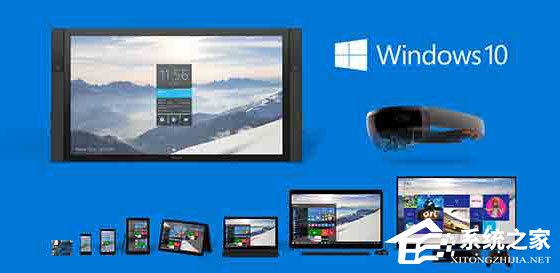
 網(wǎng)公網(wǎng)安備
網(wǎng)公網(wǎng)安備